Bạn đang làm việc trôi chảy thì hộp thoại “enter your username and password for the following server” lại bật lên liên tục trên Microsoft Outlook, gây gián đoạn và cực kỳ khó chịu? Tệ hơn nữa, dù bạn đã nhập đúng mật khẩu, lỗi vẫn không biến mất? Đừng lo lắng! Bài viết này là cẩm nang chi tiết cung cấp các giải pháp đã được chứng minh hiệu quả, giúp bạn khắc phục triệt để lỗi đăng nhập phiền toái này, đưa Outlook của bạn trở lại hoạt động suôn sẻ chỉ sau vài phút!
Lỗi enter your username and password trong Outlook là gì?
Lỗi “enter your username and password for the following server” là thông báo yêu cầu xác thực lại mà Microsoft Outlook hiển thị khi ứng dụng thất bại trong việc kết nối và đăng nhập vào máy chủ email của bạn (ví dụ: máy chủ Exchange, IMAP, hoặc POP3).
Đây là một lỗi phổ biến nhưng rất khó chịu bởi các đặc điểm sau:
- Hộp thoại lặp lại liên tục: Thông báo này không biến mất sau một lần nhập mật khẩu mà liên tục bật lên, gây gián đoạn công việc của bạn.
- Không chấp nhận mật khẩu đúng: Trường hợp phổ biến nhất là người dùng chắc chắn đã nhập đúng mật khẩu (đã kiểm tra và đăng nhập thành công trên webmail), nhưng Outlook vẫn từ chối và tiếp tục hỏi lại.
Như vậy, lỗi “enter your username and password” không hẳn là lỗi về mật khẩu, mà là một sự cố về quản lý thông tin xác thực hoặc bảo mật. Do đó, việc hiểu rõ các nguyên nhân cốt lõi này sẽ giúp bạn nhắm đúng giải pháp để khắc phục hiệu quả. Hãy cùng tham khảo ngay một vài những nguyên nhân được đánh giá là phổ biến nhất khi gặp phải lỗi này.
Nguyên nhân phổ biến dẫn đến lỗi “enter your username and password”
Trước khi bắt tay vào sửa lỗi enter your username and password, việc hiểu rõ tại sao Outlook lại liên tục hỏi mật khẩu là rất quan trọng. Lỗi này hiếm khi do một nguyên nhân duy nhất, mà thường là sự kết hợp của các vấn đề liên quan đến bảo mật, dữ liệu lưu trữ bị lỗi hoặc cấu hình sai. Dưới đây là 6 lý do phổ biến nhất khiến bạn bị kẹt trong vòng lặp nhập mật khẩu phiền toái:
- Thông tin xác thực bị sai hoặc lỗi thời: Khi bạn đổi mật khẩu email trên webmail hoặc máy chủ (Server), Outlook không tự động đồng bộ. Thay vì cập nhật, nó chỉ đơn giản lặp lại yêu cầu nhập mật khẩu cũ/sai, dẫn đến việc không thể xác thực và tạo ra hộp thoại yêu cầu liên tục.
- Lỗi Credential Manager (Trình quản lý thông tin xác thực): Windows có một kho chứa mật khẩu an toàn gọi là Credential Manager. Khi bạn lần đầu đăng nhập Outlook, thông tin xác thực được lưu tại đây. Nếu thông tin này bị hỏng (corrupted) hoặc chứa mật khẩu cũ, Outlook sẽ cố gắng sử dụng nó trước, bị từ chối, và sau đó hiển thị hộp thoại hỏi mật khẩu. Quá trình này lặp lại liên tục vì Outlook vẫn ưu tiên đọc dữ liệu bị lỗi trong Manager.
- Xác thực hai yếu tố (2FA/MFA): Đây là nguyên nhân hàng đầu trong các tài khoản hiện đại. Nếu bạn bật 2FA/MFA, mật khẩu chính của bạn không còn đủ để đăng nhập ứng dụng bên thứ ba (như Outlook) nữa. Thay vào đó, máy chủ yêu cầu một Mật khẩu Ứng dụng (App Password) đặc biệt, chỉ sử dụng một lần. Nếu bạn vẫn nhập mật khẩu chính, việc xác thực sẽ thất bại, và hộp thoại mật khẩu sẽ không ngừng xuất hiện.
- Lỗi cấu hình hồ sơ (Outlook Profile): Profile Outlook chứa tất cả các cài đặt về tài khoản, file dữ liệu (.PST/.OST) và các tùy chỉnh. Nếu profile này bị hỏng do sự cố phần mềm hoặc tắt máy đột ngột, nó có thể gây ra lỗi trong quá trình kết nối đến máy chủ, khiến Outlook không thể hoàn tất bước xác thực.
- Sự cố kết nối mạng: Mặc dù hiếm, nhưng kết nối mạng không ổn định hoặc bị gián đoạn trong quá trình xác thực ban đầu có thể khiến Outlook thất bại trong việc gửi/nhận tín hiệu bảo mật từ máy chủ. Tương tự, nếu tường lửa (Firewall) hoặc phần mềm diệt virus chặn cổng kết nối của Outlook, nó sẽ không thể kết nối, dẫn đến yêu cầu nhập mật khẩu giả.
- Office hoặc Outlook bị hỏng: Nếu các tệp hệ thống cốt lõi của ứng dụng Microsoft Office hoặc Outlook bị hỏng (thường do cập nhật lỗi hoặc cài đặt không hoàn chỉnh), các module xác thực (Authentication Modules) có thể không hoạt động đúng, ngăn cản việc lưu trữ và sử dụng mật khẩu thành công.
Hiểu rõ các nguyên nhân trên giúp chúng ta khoanh vùng vấn đề dễ dàng hơn. Trong phần tiếp theo, chúng ta sẽ bắt đầu bằng các bước kiểm tra sơ bộ đơn giản trước khi đi sâu vào các giải pháp khắc phục triệt để lỗi enter your username and password for the following server.
Các bước kiểm tra sơ bộ khi gặp lỗi enter your username and password
Sau khi đã nắm rõ nguyên nhân, bước tiếp theo là thực hiện một số thao tác kiểm tra cơ bản. Các bước này chỉ mất chưa đầy 5 phút nhưng có thể giúp bạn giải quyết vấn đề ngay lập tức nếu lỗi chỉ đến từ một sự cố đơn giản. Nếu vượt qua các kiểm tra này mà lỗi enter your username and password vẫn còn, chúng ta sẽ chuyển sang các giải pháp nâng cao hơn.
Bước 1 – Kiểm tra lại kết nối Internet:
- Mục đích: Đảm bảo quá trình xác thực không bị gián đoạn.
- Chi tiết: Hãy chắc chắn rằng mạng Wi-Fi hoặc Ethernet của bạn đang hoạt động bình thường và ổn định. Outlook cần một kết nối liền mạch để thực hiện giao thức xác thực bảo mật với máy chủ email. Nếu kết nối bị mất hoặc chập chờn, yêu cầu nhập mật khẩu sẽ xuất hiện do không thể hoàn tất “bắt tay” (handshake) với server.
Bước 2 – Kiểm tra Mật khẩu qua Webmail (Thao tác bắt buộc):
- Mục đích: Xác nhận mật khẩu bạn đang dùng là chính xác và hoạt động.
- Chi tiết: Mở trình duyệt web và thử đăng nhập vào tài khoản email của bạn thông qua trang web của nhà cung cấp (ví dụ: Gmail, Microsoft 365, v.v.). Nếu bạn không thể đăng nhập trên webmail, vấn đề chắc chắn là mật khẩu đã bị thay đổi hoặc hết hạn, và bạn chỉ cần cập nhật mật khẩu mới trong Outlook. Nếu đăng nhập webmail thành công, bạn có thể chuyển sang bước tiếp theo, vì vấn đề nằm ở bản thân ứng dụng Outlook hoặc hệ điều hành Windows.
Bước 3 – Đóng hoàn toàn Outlook (Force Quit):
- Mục đích: Xóa bỏ các phiên làm việc (session) xác thực tạm thời bị lỗi.
- Chi tiết: Đôi khi, lỗi chỉ là do một phiên làm việc cũ bị kẹt trong bộ nhớ. Đóng cửa sổ Outlook có thể chưa đủ. Hãy mở Task Manager (Ctrl+Shift+Esc), tìm kiếm bất kỳ tiến trình nào có tên Outlook hoặc Microsoft Office, và nhấn End task (Kết thúc tác vụ). Sau đó, mở lại Outlook để đảm bảo nó bắt đầu một tiến trình xác thực hoàn toàn mới.
Nếu đã thực hiện ba bước kiểm tra cơ bản này mà hộp thoại mật khẩu vẫn xuất hiện, điều đó xác nhận rằng vấn đề nằm sâu hơn trong cấu hình. Bây giờ, chúng ta sẽ can thiệp trực tiếp vào hệ thống Windows và cấu hình Outlook với các giải pháp chính trong phần nội dung được chúng tôi chia sẻ bên dưới đây.
05 giải pháp khắc phục lỗi “enter your username and password” trên outlook
Đây là phần quan trọng nhất, nơi chúng ta sẽ đi sâu vào các thao tác kỹ thuật để loại bỏ hoàn toàn lỗi yêu cầu mật khẩu – enter your username and password. Hai giải pháp đầu tiên (Cập nhật Mật khẩu và Xóa Credential Manager) được đánh giá là hiệu quả nhất và nên được thực hiện trước. Hãy làm theo hướng dẫn với từng bước chi tiết dưới đây.
Cách 1: Cập nhật hoặc Xác nhận Cài đặt Tài khoản
Đây là giải pháp đầu tiên để khắc phục lỗi enter your username and password nếu bạn đã thay đổi mật khẩu email gần đây. Chúng ta sẽ buộc Outlook cập nhật và kiểm tra lại thông tin đăng nhập trong cài đặt tài khoản.
- Bước 1: Trong Outlook, vào mục File > Account Settings > Account Settings.
- Bước 2: Chọn tài khoản email đang gặp lỗi từ danh sách và nhấn Change (Thay đổi).
- Bước 3: Nhập lại mật khẩu mới/chính xác của bạn vào ô mật khẩu.
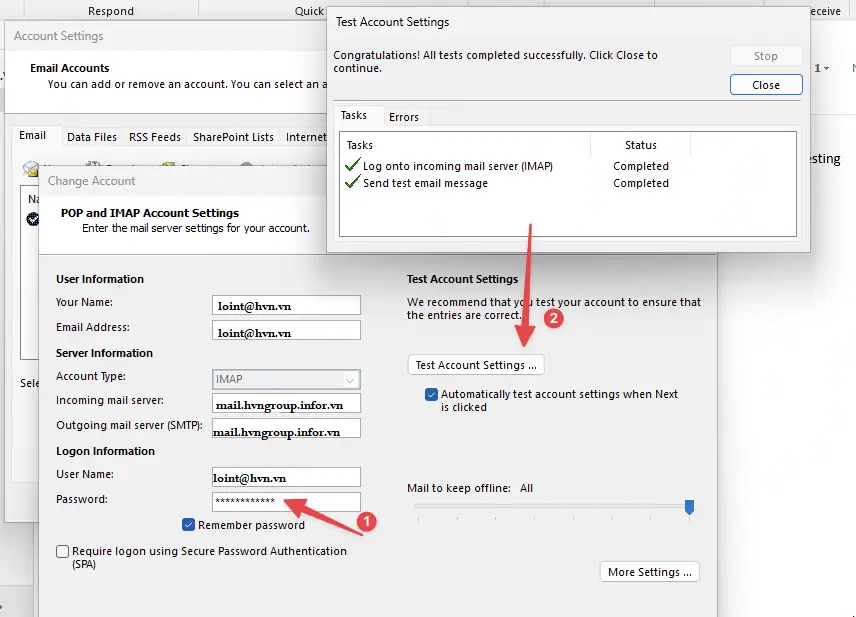
- Bước 4: Đảm bảo tùy chọn “Remember password” (Lưu mật khẩu) đã được Đánh dấu.
- Bước 5: Nhấn Next (Tiếp theo) hoặc Test Account Settings (Kiểm tra thiết lập tài khoản) để Outlook chạy kiểm tra kết nối.
- Bước 6: Khởi động lại Outlook.
Cách 2: Xóa thông tin đăng nhập đã lưu trong Credential Manager
Như đã phân tích ở nội dung trước đó, lỗi enter your username and password thường do Windows lưu trữ thông tin đăng nhập cũ/hỏng. Giải pháp này giúp xóa sạch các thông tin đó, buộc Outlook phải xin một phiên làm việc mới.
- Bước 1: Nhấn phím Windows, gõ Credential Manager, và mở ứng dụng.
- Bước 2: Trong cửa sổ Credential Manager, chọn Windows Credentials (Thông tin xác thực Windows).
- Bước 3: Cuộn xuống phần Generic Credentials. Tìm và click vào các mục sau:
- Các mục có tên Outlook hoặc tên email của bạn.
- Các mục liên quan đến Office, thường có dạng: MicrosoftOffice16_Data:*** hoặc MicrosoftOffice15_Data:***.
- Bước 4: Nhấn Remove (Xóa) hoặc Delete (Xóa) cho TẤT CẢ các mục liên quan đến Office/Outlook mà bạn tìm thấy.
- Bước 5: Đóng Credential Manager, mở lại Outlook. Lần này, khi hộp thoại mật khẩu xuất hiện, hãy nhập chính xác mật khẩu của bạn và đánh dấu “Remember my credentials” (Lưu thông tin xác thực của tôi).
Cách 3: Sử dụng Mật khẩu Ứng dụng (App Password) cho 2FA
Một trong những cách hiệu quả để bạn khắc phục lỗi enter your username and password trong Outlook nếu tài khoản của bạn đã bật Xác thực hai yếu tố (2FA) (ví dụ: Google, Microsoft 365). Lúc này, bạn BẮT BUỘC phải dùng App Password thay cho mật khẩu chính, dưới đây là bước hướng dẫn chi tiết như sau:
- Bước 1: Đăng nhập vào tài khoản email Outlook của bạn trên trình duyệt web và tìm đến mục Bảo mật (Security) hoặc Xác thực hai yếu tố (2FA/MFA).
- Bước 2: Truy cập Microsoft Authenticator kết nối tài khoản Microsoft. Khi đăng nhập Outlook, hệ thống sẽ cung cấp một chuỗi ký tự dài, ngẫu nhiên.
- Bước 3: Sao chép chuỗi mật khẩu ứng dụng khoảng 8 chữ số này.
- Bước 4: Khi Outlook yêu cầu mật khẩu, hãy nhập Mật khẩu Ứng dụng (vừa sao chép) vào ô mật khẩu, thay vì mật khẩu chính của bạn.
Cách 4: Sửa chữa hoặc Tạo mới Outlook Profile
Nếu Profile Outlook hiện tại của bạn bị hỏng, việc tạo một hồ sơ mới sẽ giúp thiết lập lại sạch sẽ mọi cấu hình.
- Bước 1: Đảm bảo ứng dụng Outlook đã được đóng hoàn toàn (kiểm tra cả Task Manager).
- Bước 2: Nhấn phím Windows, gõ Control Panel (Bảng điều khiển) và mở nó. Chuyển sang chế độ xem Small icons (Biểu tượng nhỏ) và chọn Mail (Thư).
- Bước 3: Trong cửa sổ Mail Setup, nhấn Show Profiles… (Hiện Hồ sơ…).
- Bước 4: Nhấn nút Add (Thêm), đặt tên cho Profile mới (ví dụ: “ProfileMoi”).
- Bước 5: Thiết lập lại tài khoản email đang bị lỗi trên Hồ sơ mới này.
- Bước 6: Trong cửa sổ Show Profiles, chọn tùy chọn “Prompt for a profile to be used” (Hỏi hồ sơ để sử dụng) hoặc đặt Hồ sơ mới làm mặc định.
- Bước 7: Mở Outlook và chọn Profile mới để kiểm tra lỗi.
Cách 5: Sửa chữa Cài đặt Microsoft Office
Nếu các file hệ thống của Office/Outlook bị hỏng (giải pháp cuối cùng), chúng ta cần dùng công cụ sửa chữa tích hợp của Windows.
- Bước 1: Nhấn phím Windows, gõ Apps & features (Ứng dụng và tính năng) hoặc mở Settings > Apps.
- Bước 2: Tìm và click vào Microsoft Office hoặc Microsoft 365 trong danh sách ứng dụng đã cài đặt.
- Bước 3: Nhấn Modify (Sửa đổi).
- Bước 4: Chọn tùy chọn Online Repair (Sửa chữa Trực tuyến). Đây là tùy chọn toàn diện và hiệu quả hơn Quick Repair (Sửa chữa Nhanh).
- Bước 5: Chờ quá trình sửa chữa hoàn tất và khởi động lại máy tính trước khi mở lại Outlook.
Sau khi đã thực hiện các giải pháp trên, bạn đã bao quát được hầu hết các nguyên nhân gây ra lỗi. Nếu lỗi vẫn còn, rất có thể vấn đề nằm ở máy chủ hoặc chính sách bảo mật của tổ chức bạn, và bạn nên liên hệ bộ phận IT.
Tổng hợp các lưu ý quan trọng
Để tiết kiệm thời gian và tăng tỷ lệ thành công, bạn nên ưu tiên thực hiện các giải pháp theo thứ tự sau:
1. Luôn kiểm tra mật khẩu qua Webmail đầu tiên
Đây là bước kiểm tra sơ bộ được xem như bắt buộc. Nếu bạn không thể đăng nhập vào email qua trình duyệt web, vấn đề là do mật khẩu đã bị đổi hoặc hết hạn, không phải lỗi của Outlook.
2. Ưu tiên xóa dữ liệu cũ trong Credential Manager
Nếu mật khẩu của bạn chắc chắn đúng (đã đăng nhập được trên webmail) nhưng lỗi vẫn lặp lại, 90% vấn đề nằm ở Credential Manager (Trình quản lý thông tin xác thực) của Windows.
- Lưu ý quan trọng: Bạn không chỉ cần xóa mục liên quan đến email mà cần xóa TẤT CẢ các mục liên quan đến Microsoft Office hoặc MicrosoftOffice16_Data:*** trong mục Windows Credentials. Thao tác này buộc Outlook phải bắt đầu một phiên xác thực hoàn toàn mới.
3. Hiểu rõ về xác thực hai yếu tố (2FA/MFA)
Nếu tài khoản email của bạn đang bật 2FA, mật khẩu bạn đang dùng trong Outlook là sai (dù nó là mật khẩu chính xác để đăng nhập web).
- Lưu ý quan trọng: Bạn BẮT BUỘC phải tạo và sử dụng Mật khẩu Ứng dụng (App Password) do nhà cung cấp email (Google, Microsoft,…) cấp, thay vì mật khẩu chính, để đăng nhập Outlook.
4. Đóng Outlook đúng cách
Đôi khi, đóng cửa sổ ứng dụng không đủ. Trước khi thực hiện bất kỳ giải pháp nào, hãy mở Task Manager (Ctrl+Shift+Esc) và kiểm tra/kết thúc (End task) bất kỳ tiến trình Outlook hoặc Microsoft Office nào đang chạy ngầm.
5. Đánh dấu tùy chọn “Remember Password”
Khi nhập lại mật khẩu (hoặc Mật khẩu Ứng dụng) trong hộp thoại Outlook hoặc trong cài đặt tài khoản, hãy đảm bảo bạn đã đánh dấu (tick) vào tùy chọn “Remember password” hoặc “Lưu thông tin xác thực của tôi” để Windows có thể lưu trữ thông tin mới và không hỏi lại nữa.
Các lưu ý trên là kim chỉ nam giúp bạn khoanh vùng và xử lý lỗi enter your username and password một cách thông minh, tránh lãng phí thời gian vào các giải pháp không cần thiết. Hãy nhớ rằng, việc xóa dữ liệu cũ trong Credential Manager và sử dụng Mật khẩu Ứng dụng là hai ‘chìa khóa vàng’ mở cánh cửa xác thực cho hầu hết các trường hợp.
Một số câu hỏi thường gặp
- Tại sao Outlook cứ liên tục yêu cầu mật khẩu dù tôi đã nhập đúng?
Đây là tình trạng phổ biến. Nguyên nhân chính không phải do mật khẩu của bạn sai, mà là do Outlook đang bị kẹt giữa:
- Thông tin xác thực cũ: Windows đã lưu mật khẩu cũ, bị lỗi (corrupted) trong Credential Manager (Trình quản lý thông tin xác thực) và Outlook ưu tiên đọc mật khẩu sai này.
- Thiếu Mật khẩu Ứng dụng (App Password): Tài khoản email của bạn đang bật Xác thực hai yếu tố (2FA/MFA), và Outlook cần Mật khẩu Ứng dụng thay vì mật khẩu chính.
- Mật khẩu Ứng dụng (App Password) là gì và tôi phải lấy nó ở đâu?
Mật khẩu Ứng dụng là một chuỗi ký tự dài, ngẫu nhiên được hệ thống bảo mật tạo ra chỉ để dùng một lần cho các ứng dụng bên thứ ba (như Outlook). Nó được yêu cầu khi bạn đã bật Xác thực hai yếu tố (2FA).
Bạn cần truy cập vào Cài đặt Bảo mật của nhà cung cấp dịch vụ email (ví dụ: Cổng thông tin tài khoản Microsoft, trang quản lý Google Account) để tạo và sao chép chuỗi mật khẩu này.
- Xóa thông tin trong Credential Manager có an toàn không? Tôi có cần nhập lại mật khẩu cho các ứng dụng Office khác không?
Việc xóa các mục liên quan đến Office/Outlook trong Credential Manager là hoàn toàn an toàn và là giải pháp hiệu quả nhất. Sau khi xóa, bạn có thể sẽ phải nhập lại mật khẩu cho Outlook, Word, Excel hoặc OneDrive một lần duy nhất. Windows sẽ lưu trữ thông tin đăng nhập mới và sạch, giải quyết vòng lặp lỗi.
- Lỗi này có liên quan đến vấn đề mạng không?
Có, nhưng hiếm. Lỗi yêu cầu mật khẩu có thể xảy ra tạm thời nếu kết nối mạng của bạn bị chập chờn hoặc gián đoạn đúng lúc Outlook đang thực hiện giao thức xác thực với máy chủ. Nếu mạng ổn định mà lỗi vẫn lặp lại, vấn đề nằm ở cấu hình phần mềm (Credential Manager hoặc 2FA).
- Sau khi thực hiện hết các giải pháp, lỗi vẫn còn. Tôi nên làm gì tiếp theo?
Nếu tất cả 5 giải pháp chi tiết đều thất bại, vấn đề có thể nằm ngoài tầm kiểm soát cá nhân của bạn. Nguyên nhân có thể là do:
- Lỗi máy chủ email tạm thời.
- Chính sách bảo mật phức tạp của tổ chức (Group Policy) đang ghi đè lên cài đặt Outlook.
Lời kết
Lỗi enter your username and password trong Outlook là một sự cố khó chịu, nhưng hoàn toàn có thể được khắc phục triệt để bằng cách tập trung vào việc xử lý dữ liệu đã lưu thay vì mật khẩu. Để đảm bảo Outlook hoạt động trơn tru về lâu dài, bạn hãy luôn giữ phiên bản Microsoft Office và Windows của mình được cập nhật thường xuyên, nhằm vá lỗi bảo mật và tối ưu hóa khả năng xác thực.
Cuối cùng, nếu bạn đã thử tất cả 5 giải pháp mà lỗi vẫn không được khắc phục, khả năng cao vấn đề nằm ở cấu hình máy chủ hoặc chính sách mạng của tổ chức, và lúc này, bước tốt nhất là liên hệ với đội ngũ IT để được hỗ trợ chuyên sâu. Chúc bạn thành công và lấy lại được trải nghiệm email liền mạch, không gián đoạn trên Microsoft Outlook!
Mọi thông tin chi tiết cần được hỗ trợ giải đáp có liên quan đến nội dung bài viết này, vui lòng liên hệ đến HVN Group qua địa chỉ:
- Fanpage: HVN Group
- Hotline: 024.9999.7777


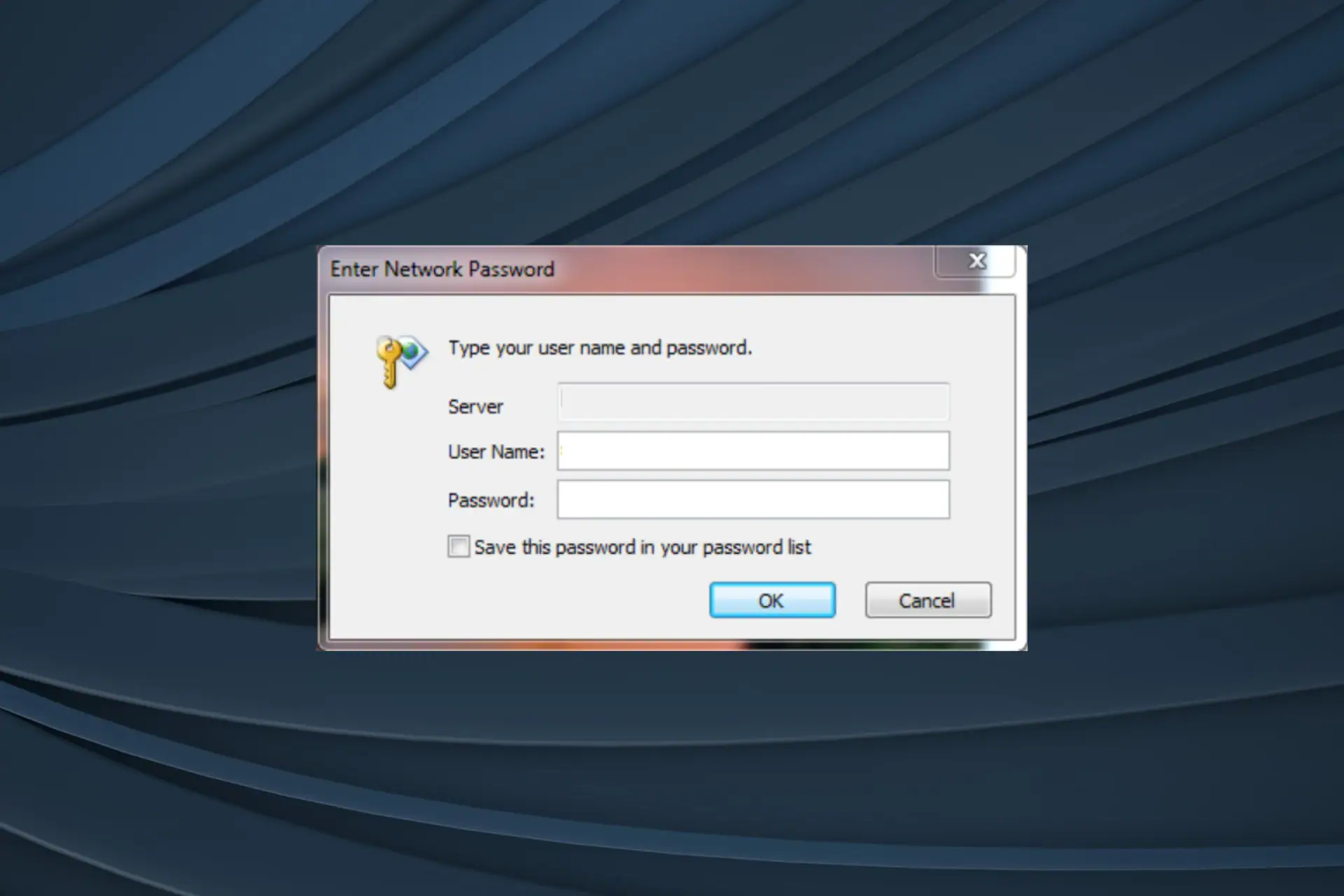
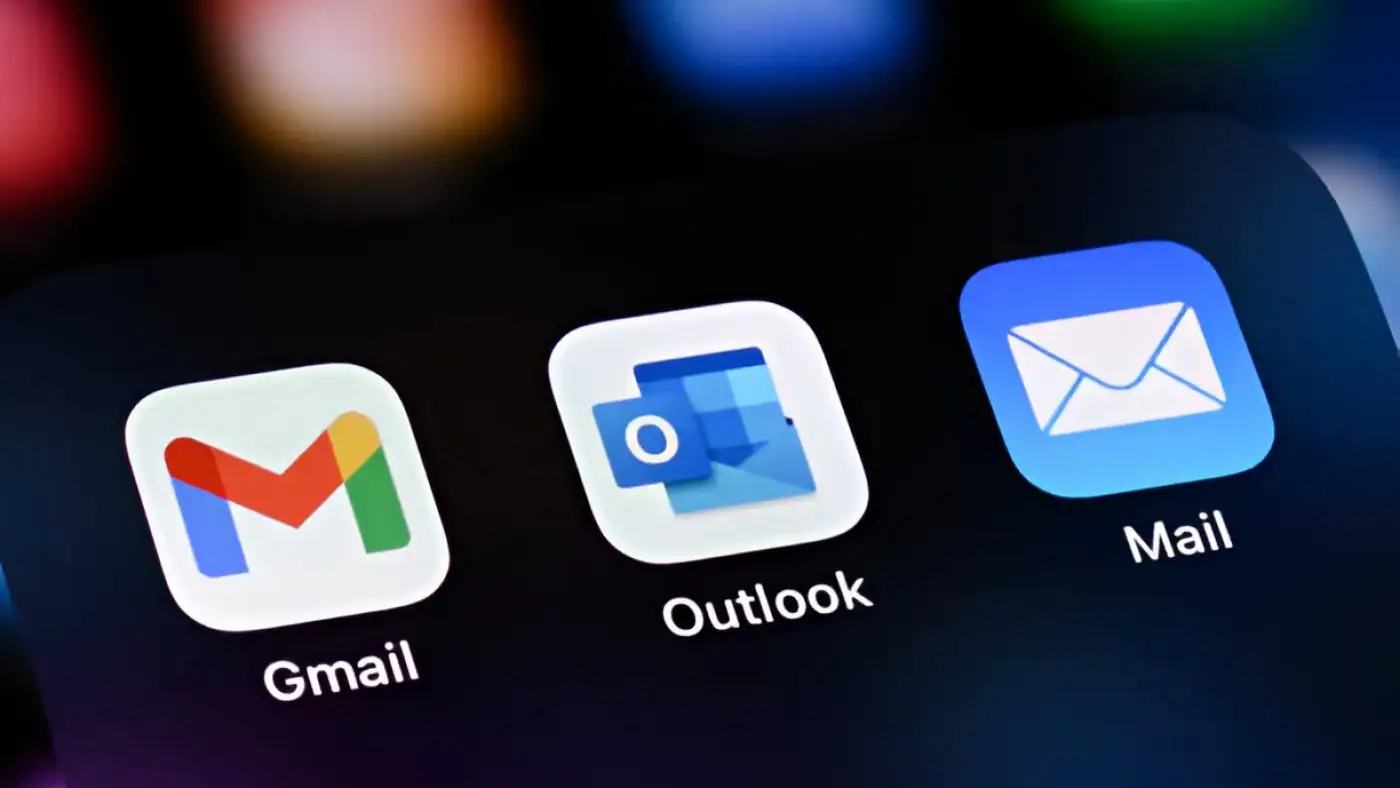
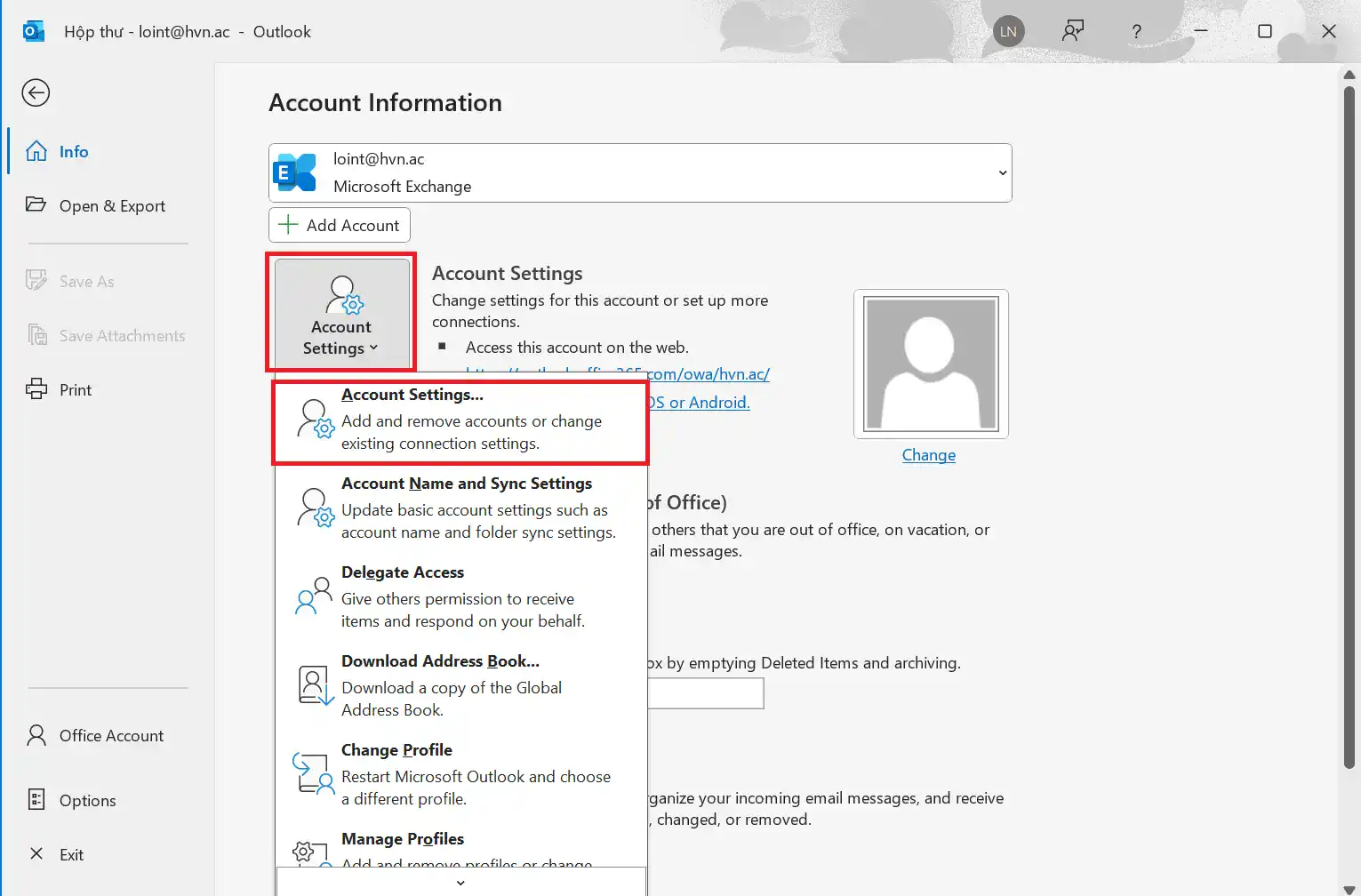
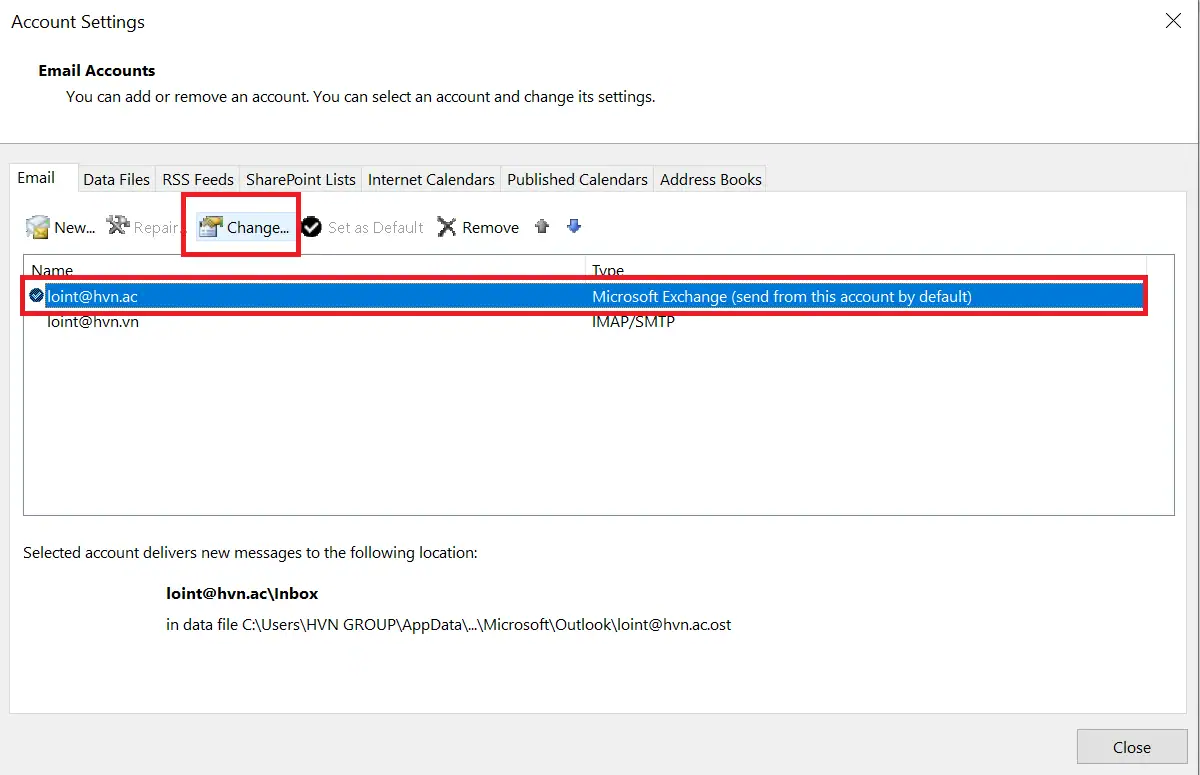
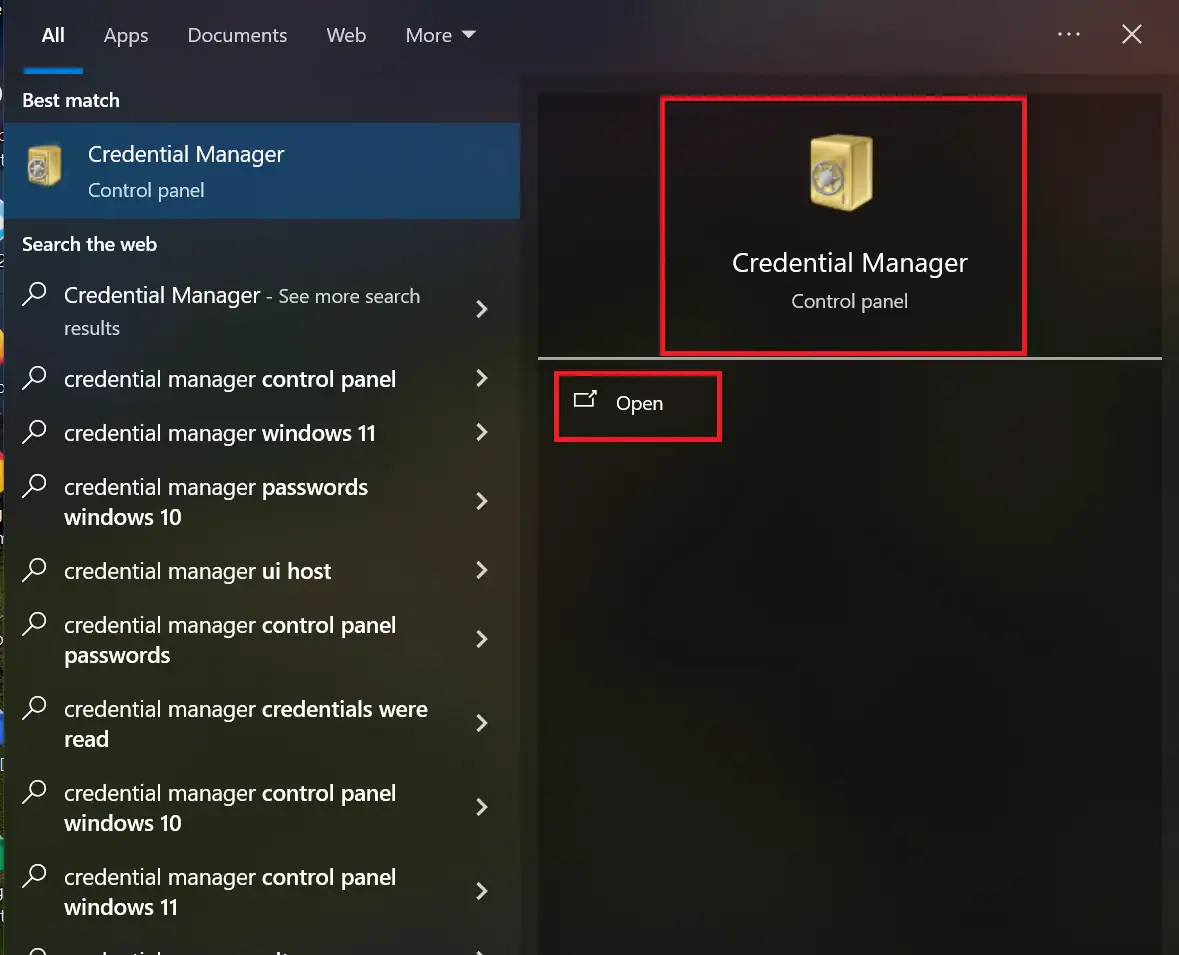
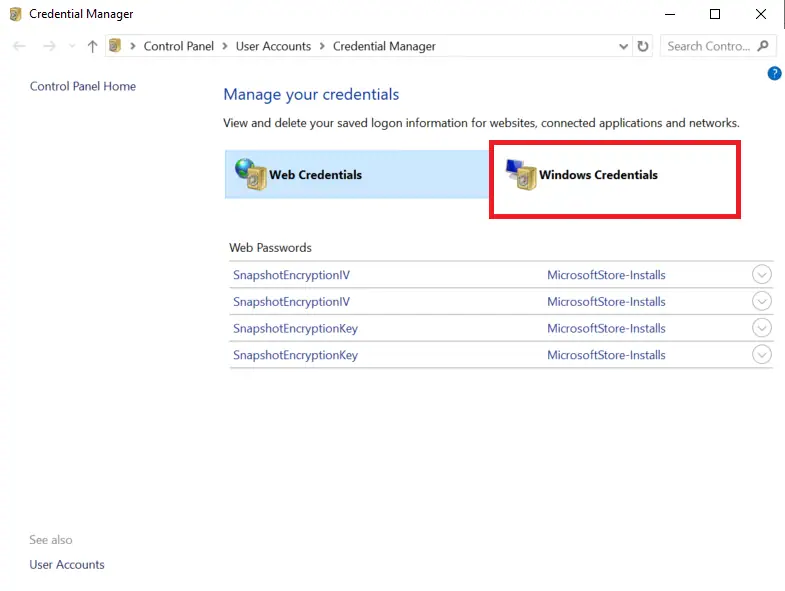
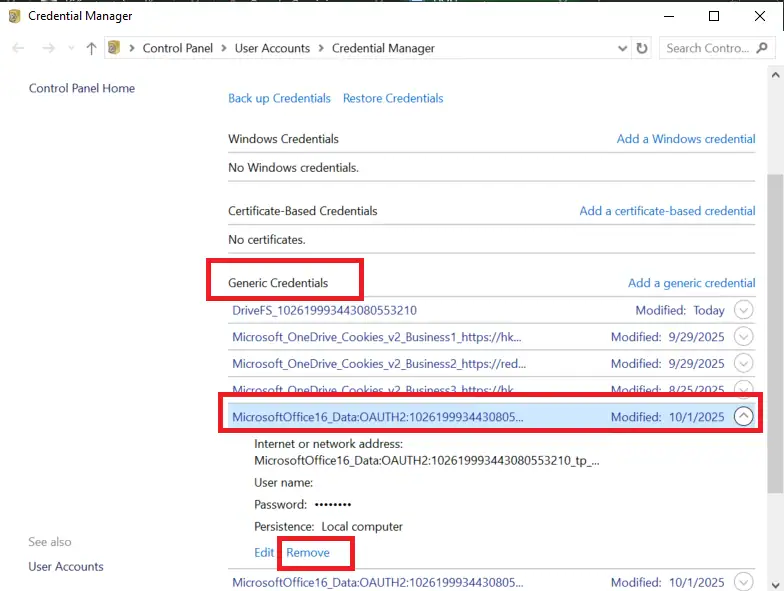
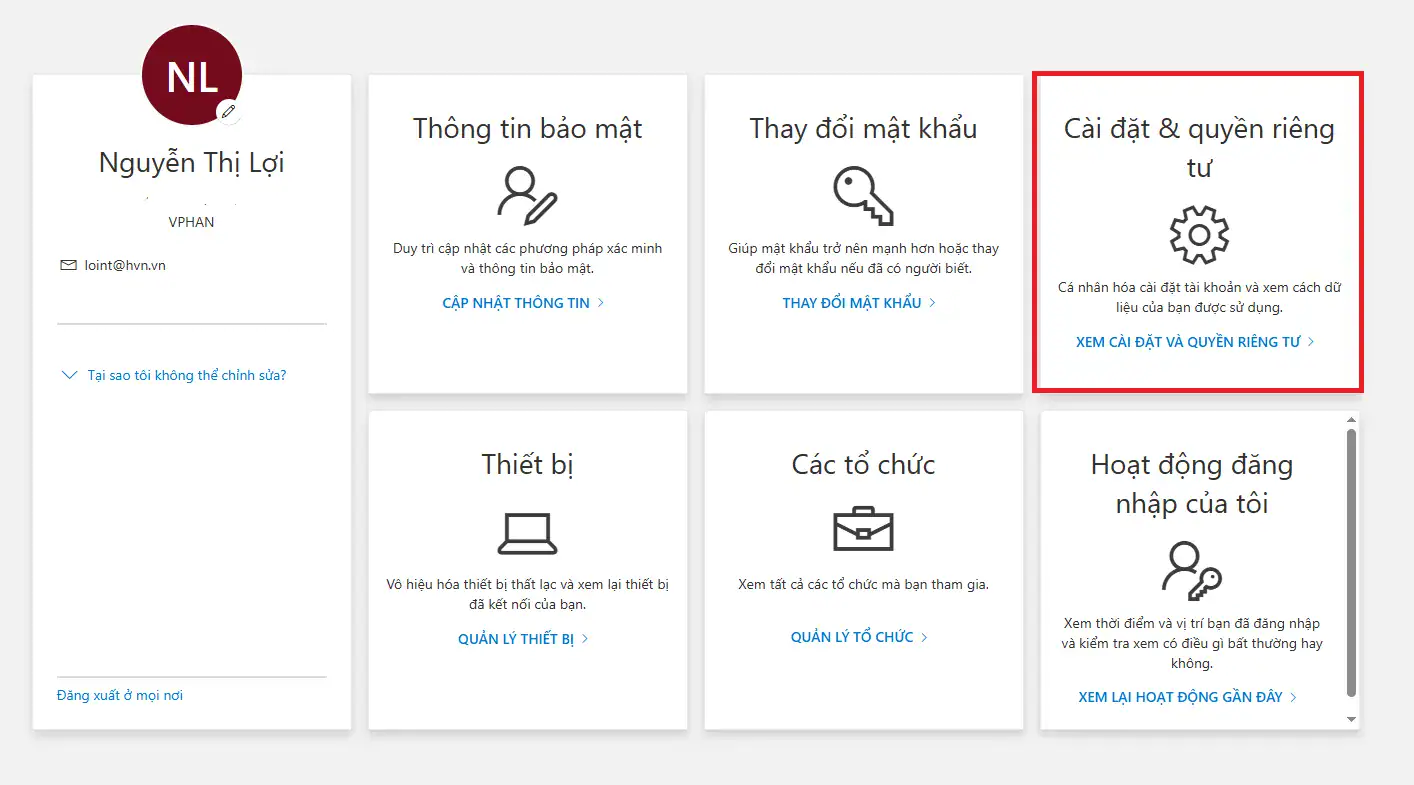
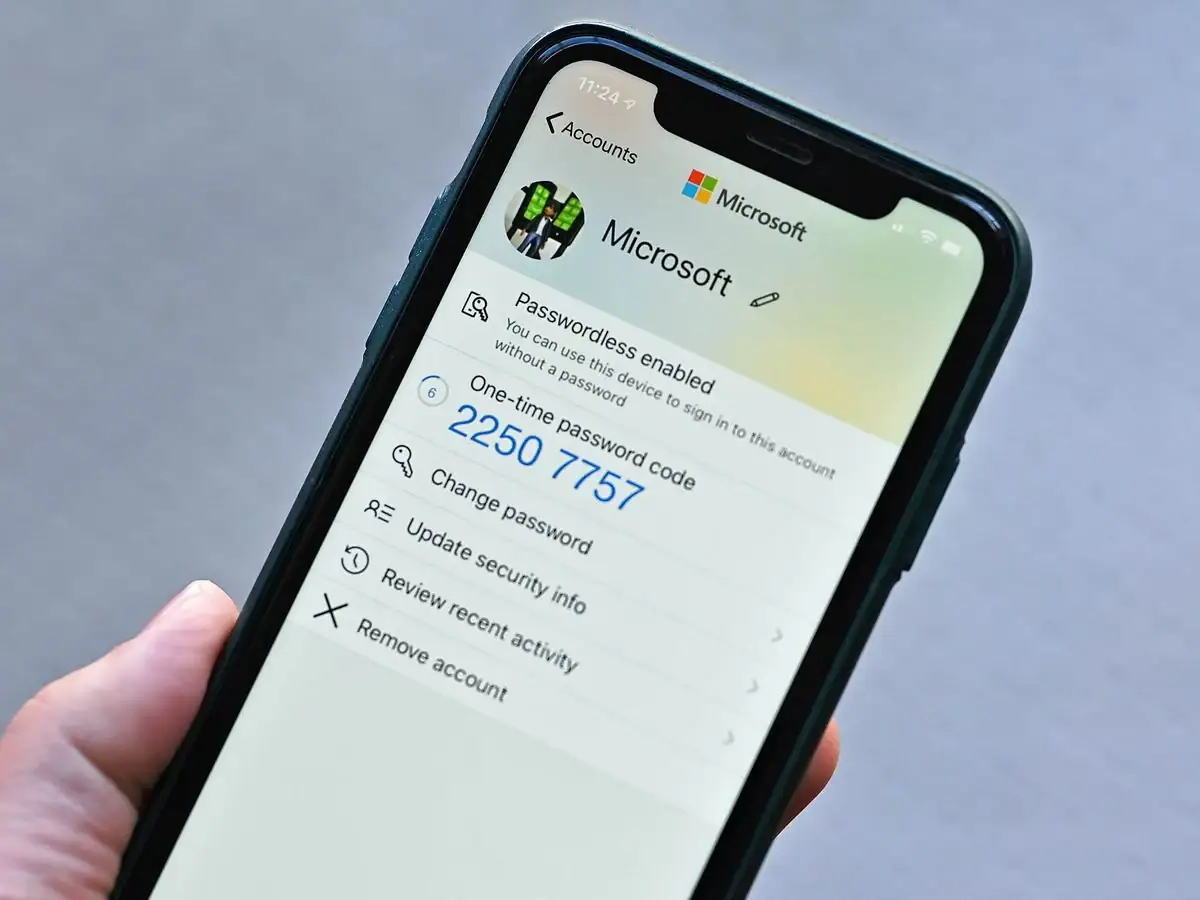
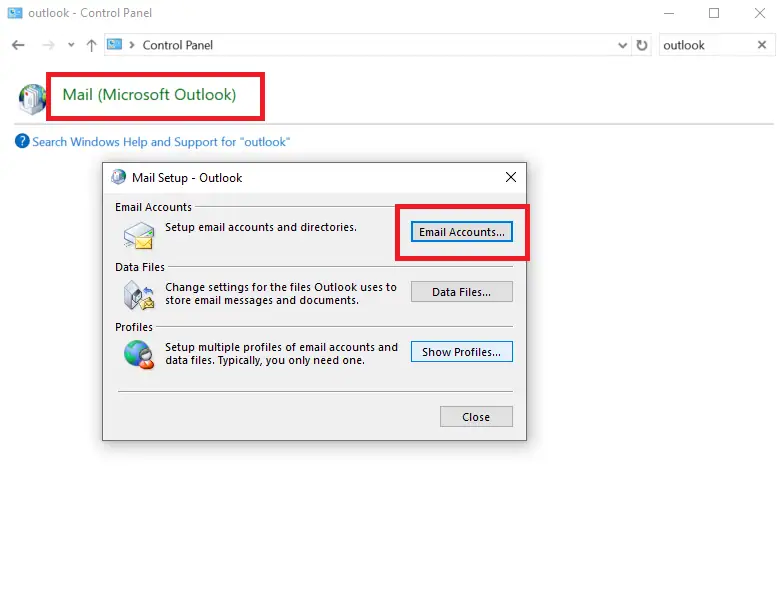
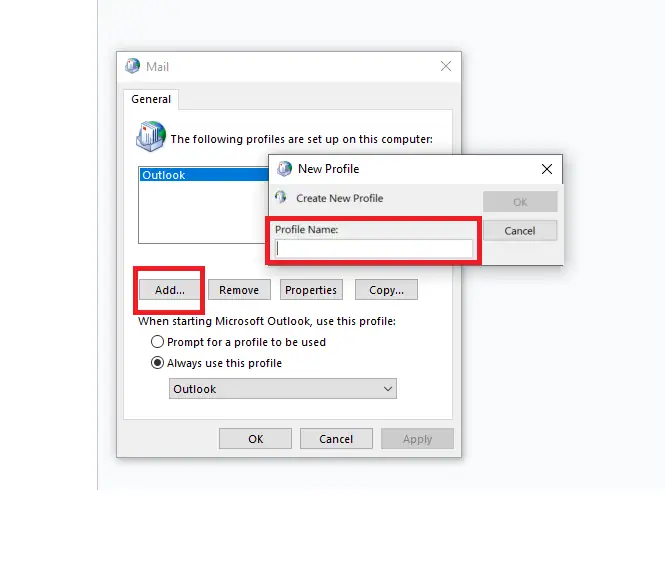
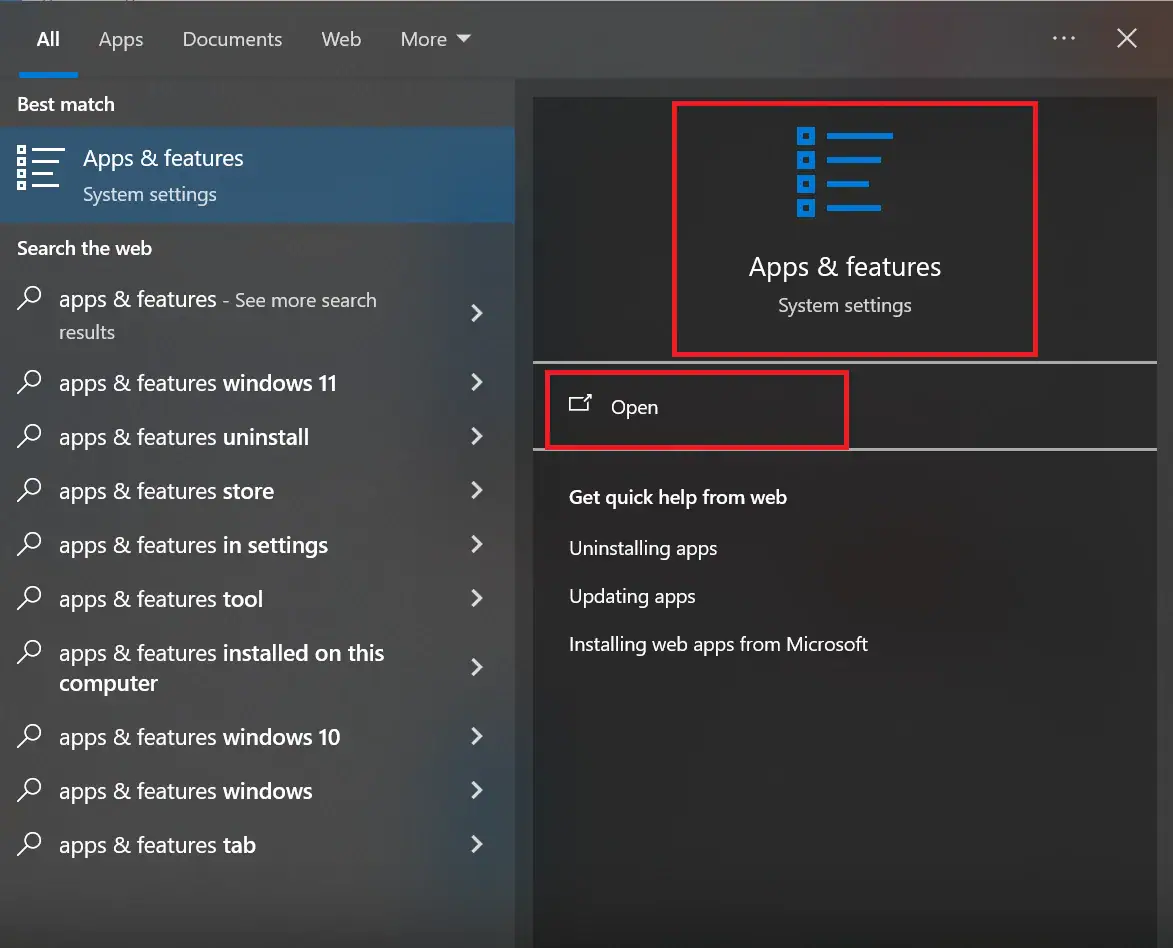
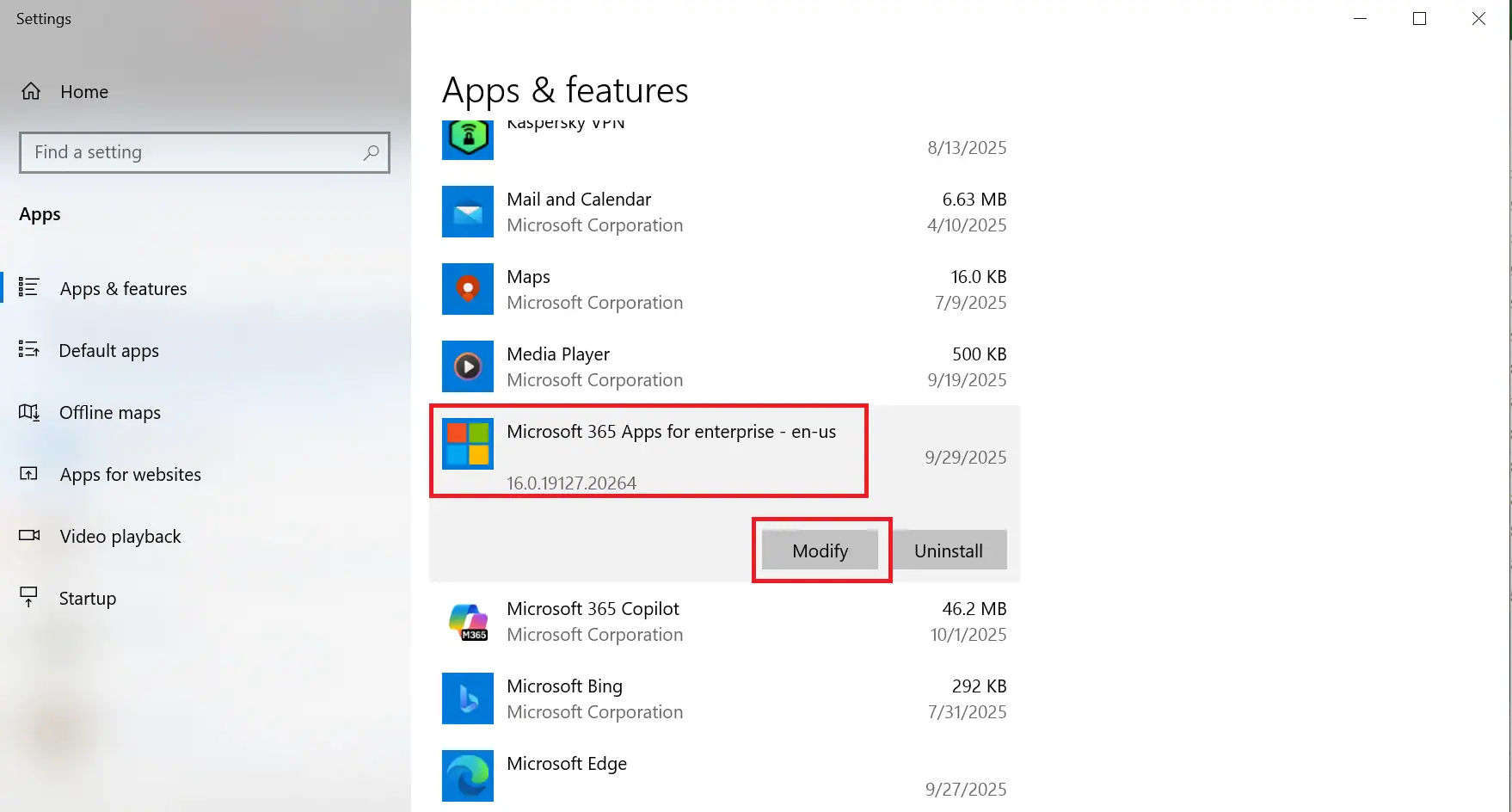
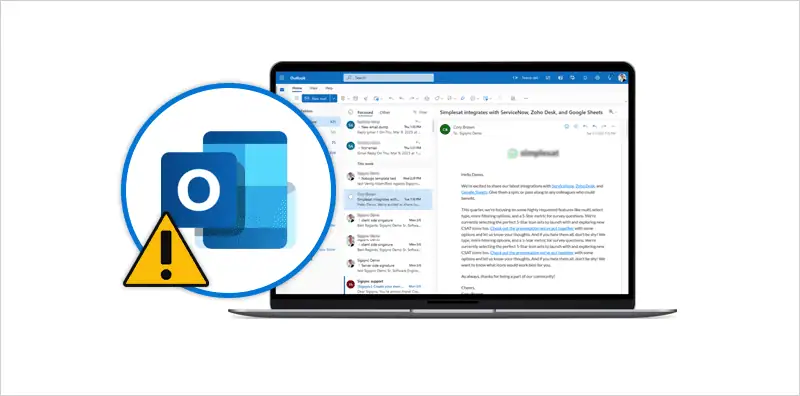

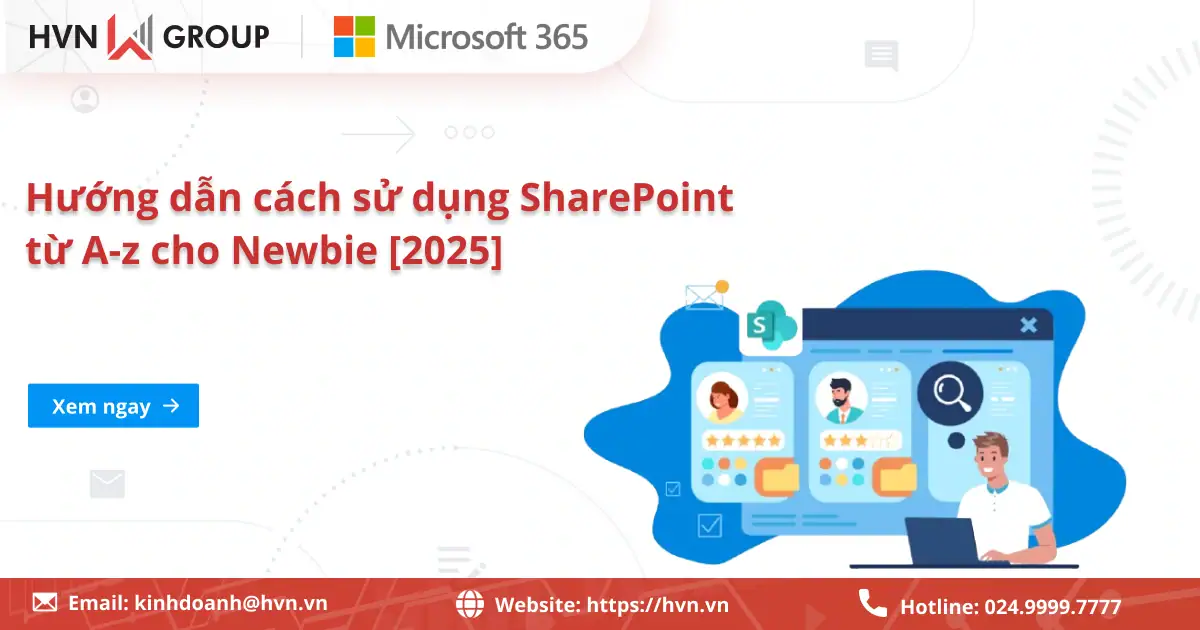
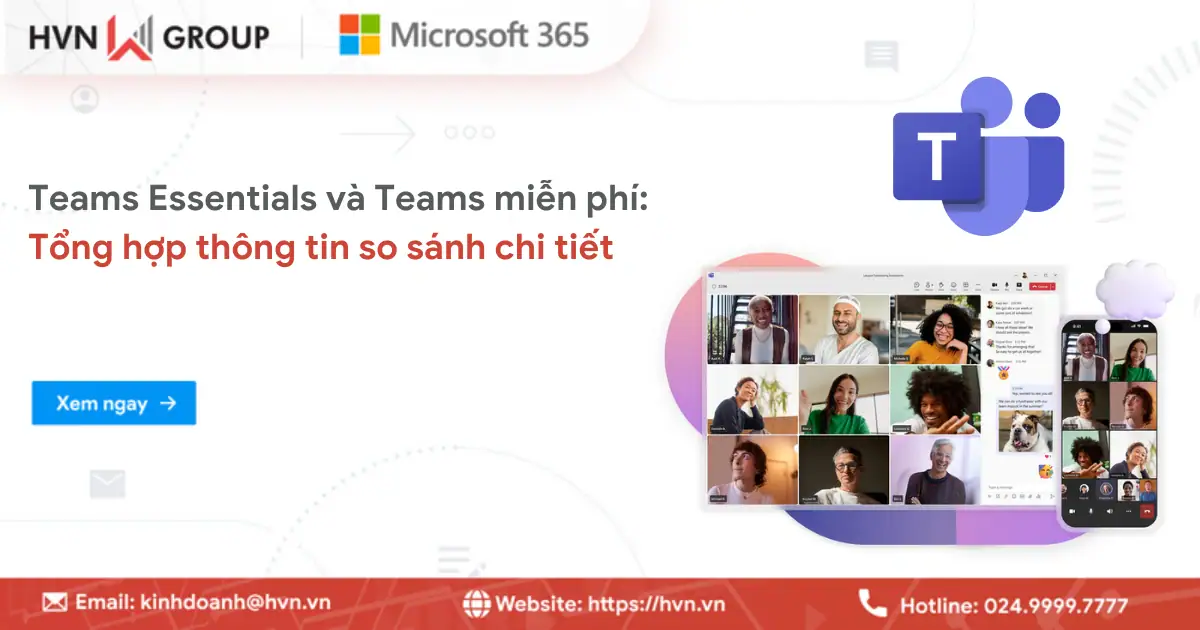
![10+ Ứng dụng thay thế Google Drive "tốt nhất" hiện nay [2025] 35 Ứng Dụng Thay Thế Google Drive](https://hvn.vn/wp-content/uploads/2025/09/ung-dung-thay-the-google-drive.webp)

